Amazonの注文をキャンセルして返金を受ける方法
公開: 2022-06-27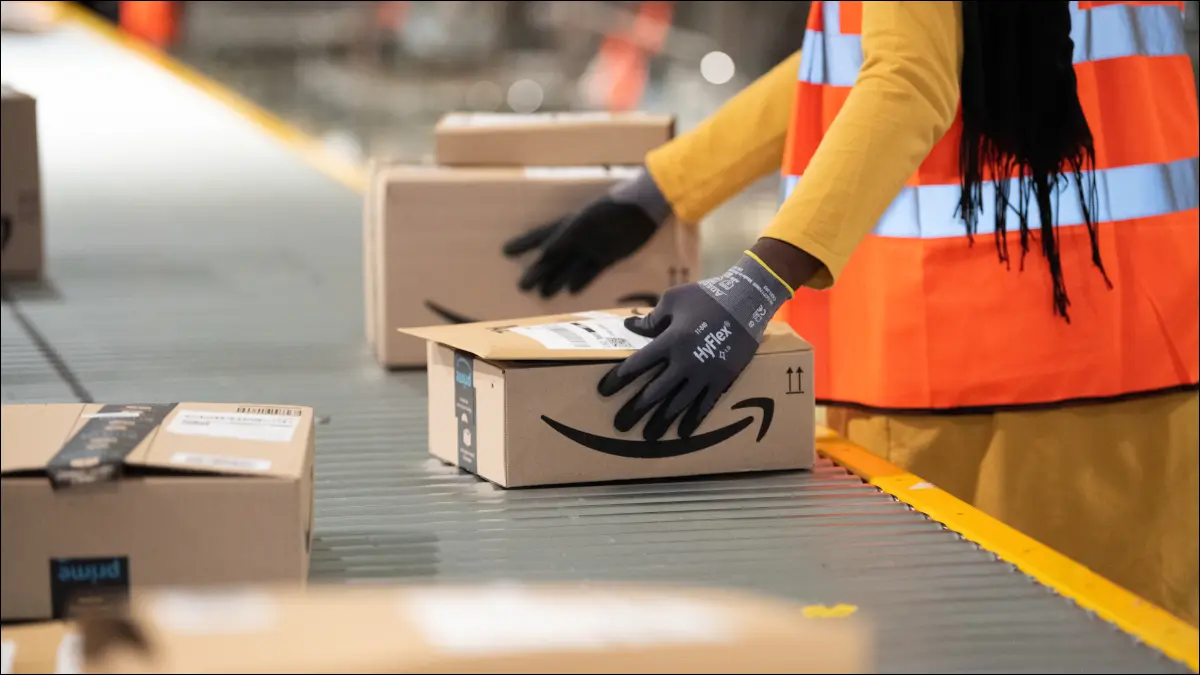
アマゾンでは、注文が簡単すぎる場合があります。 間違った注文をした場合、または気が変わった場合でも、キャンセルしてお金を確実に取り戻す方法を説明します。
Amazonの払い戻しの一般的なルール
発送されていないAmazon注文をキャンセルする方法
コンピューターでAmazonの注文をキャンセルする
お使いの携帯電話またはタブレットでAmazonで注文をキャンセルする
発送後にAmazon注文の払い戻しを受ける方法
デジタル注文とレンタルはどうですか?
Amazonの払い戻しの一般的なルール
キャンセルに入る前に、Amazonが注文のさまざまな段階でキャンセルを通常どのように処理するかを見ていきます。
過去20分または1時間以内に注文したばかりの場合は、Amazonがまだ処理を開始していない可能性があります。 会社は商品を発送するまで支払い方法に請求しません。発送前にキャンセルする限り、請求の心配はありません。
ご注文の処理が開始されると、Amazonはご注文をキャンセルできることを保証できないことを通知します。 注文のキャンセルを試みることができますが、これでも成功することがよくありますが、注文が発送される可能性があります。
注文が発送された後は、それ以上キャンセルすることはできません。 でも心配しないでください、それでもあなたはそれを返すことができます。 ボックスが未開封の場合はさらに簡単ですが、開封した場合でも、ほとんどの場合、商品をAmazonに返品して全額返金することができます。
発送されていないAmazon注文をキャンセルする方法
上記のように、注文が発送されていないか、発送中の場合は、通常、請求される前にキャンセルできます。 Amazonがすでにカードを保留にしている場合は、注文が正常にキャンセルされるとカードは消えます。
コンピューターでAmazonの注文をキャンセルする
選択したブラウザでAmazonWebサイトを開きます。 まだサインインしていない場合は、「こんにちは、サインイン」というラベルの付いたボタンをクリックして、アカウントにサインインします。 サインインしたら、ウィンドウの右上にある[返品と注文]を選択します。
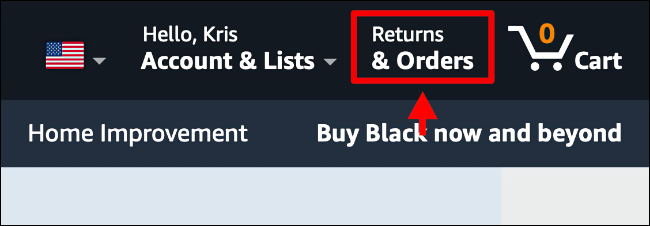
次に、キャンセルする注文を検索します。 見つけたら、右側の「アイテムをキャンセル」ボタンをクリックします。 次のページで、キャンセルする順番のアイテムを選択します。
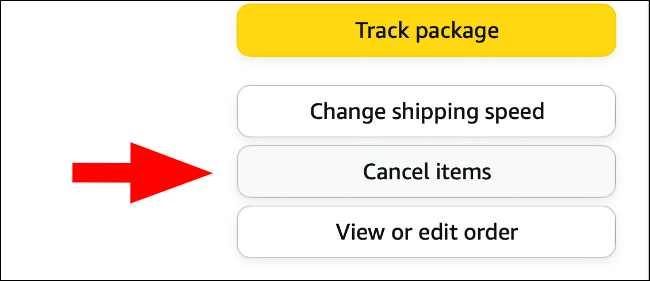
画面の左側にあるドロップダウンボックスでキャンセルの理由を選択できますが、これはオプションです。 キャンセルするアイテムを選択したら、[この順序で選択したアイテムをキャンセル]ボタンをクリックします。
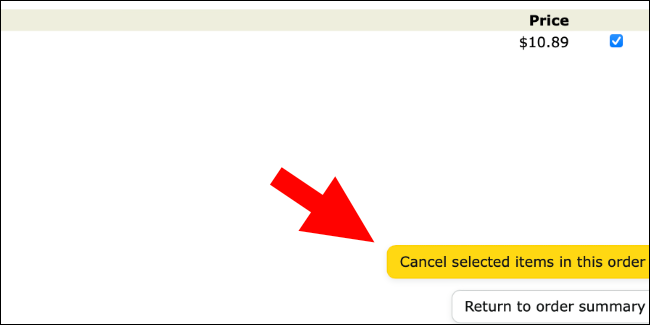
お使いの携帯電話またはタブレットでAmazonで注文をキャンセルする
携帯電話またはタブレットにAmazonアプリがある場合は、それを開きます。 それ以外の場合は、デバイスのWebブラウザーでAmazonWebサイトにアクセスします。 いずれの場合も、まだログインしていない場合はログインしてください。
アプリで、画面下部にある人物のようなアイコンをタップします。
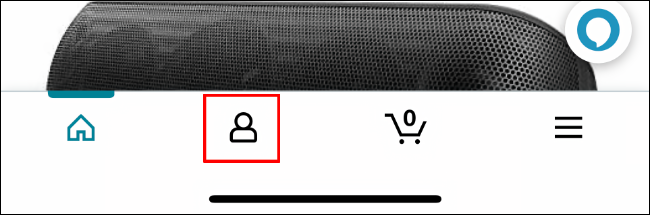

次に、「ご注文」ボタンをタップします。
アマゾンのウェブサイトで、画面右上の人物アイコンの横にある自分の名前をタップしてから、[注文の追跡と管理]ボタンをタップします。
キャンセルしたい注文をタップし、画面下の「注文キャンセル」ボタンを選択します。 キャンセルしたい項目をチェックし、必要に応じてドロップダウンメニューからキャンセルの理由を選択します。
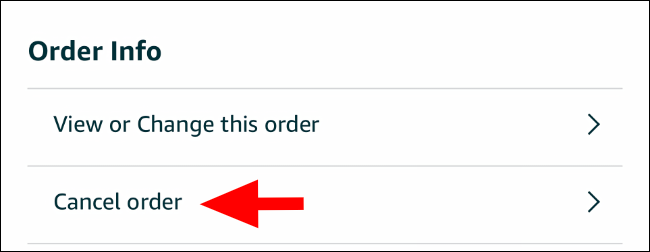
画面下部の「チェック項目のキャンセル」オプションをタップすると、注文のキャンセルが完了します。
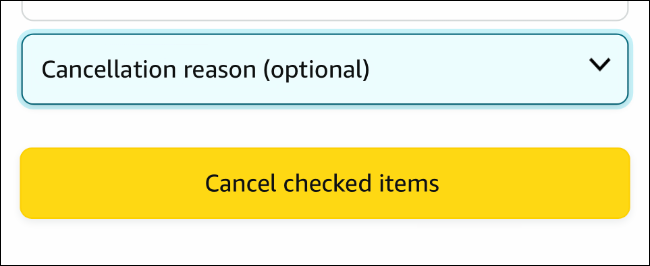
発送後にAmazon注文の払い戻しを受ける方法
注文がすでに発送されている場合、それ以上キャンセルすることはできませんが、それはあなたがそれで立ち往生しているという意味ではありません。 商品が破損して到着した場合でも、間違った商品を受け取った場合でも、到着するまでに注文を望まないと判断した場合でも、ほとんどの場合、商品を返品して全額払い戻しを受けることができます。
開始するには、ウェブまたはAmazonアプリのAmazon注文ページにアクセスしてください。 返品したい注文を見つけます。 コンピューターで、「アイテムの返品または交換」ボタンをクリックします。 モバイルデバイスでは、注文をタップしてから、画面の下部にある[返品またはアイテムの交換]ボタンをタップします。
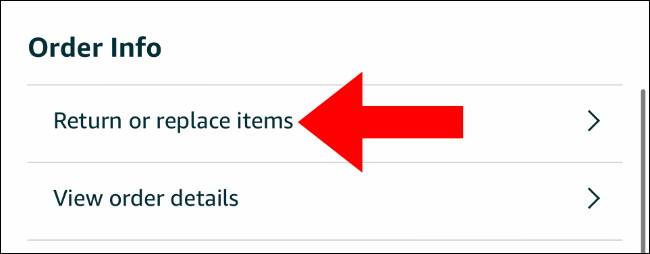
返品するアイテムを選択してから、返品する理由を選択してください。 次に、「続行」ボタンをクリックまたはタップします。 次のページで、払い戻しの受け取り方法を選択します。 元のお支払い方法またはAmazonの残高に支払いを払い戻すことができます。
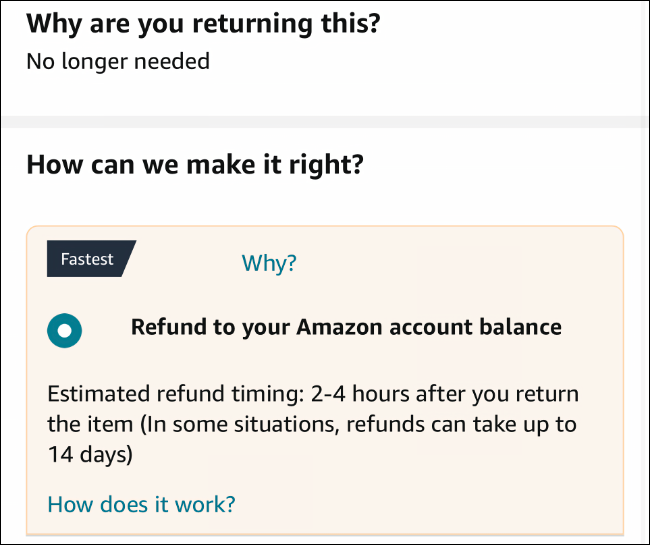
もう一度[続行]を選択し、プロンプトに従って返品ラベルを印刷して、返品プロセスを終了します。 これが完了すると、全額返金のためにアイテムを返品するためのウィンドウが表示されます。
Amazonは、最初の購入から約1か月後に閉じる返品期間を提供しているため、商品を返品する場合は、かなり迅速に対応する必要があります。
デジタル注文とレンタルはどうですか?
デジタル購入では、物理的な商品とは動作が異なります。 ほとんどの場合、誤って購入した場合はキャンセルして、簡単に払い戻しを受けることができます。 本、映画、またはその他のデジタルアイテムを意図的に購入し、それに満足できない場合は、おそらく払い戻しを受けることができません。
偶発的なデジタル購入の払い戻しを受けるには、コンピューターまたはモバイルデバイスのいずれかでAmazonの[注文]ページにアクセスします。 ここで、[デジタル注文]をクリックして、誤って購入したアイテムを検索します。

見つけたら、[注文をキャンセル]または[払い戻しのために返品]を選択し、必要に応じてキャンセルの理由を入力します。 アイテムをキャンセルできない場合は、返品期間外であることを意味します。 ここでの最善の策は、カスタマーサービスに連絡することです。 また、Amazonは、頻繁に行う場合、デジタル注文を返品する機能を制限する場合があることに注意してください。
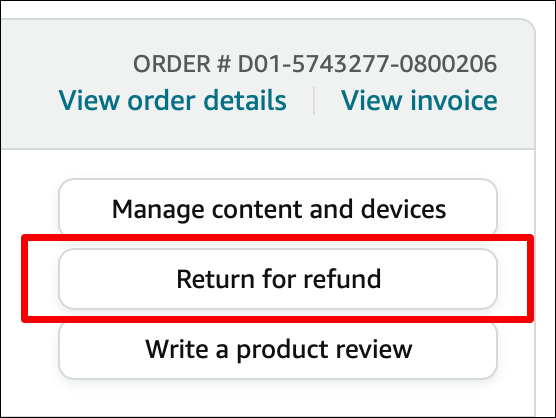
サブスクリプションの動作も異なります。 幸い、Amazon Kindle Unlimitedサブスクリプションをキャンセルするためのガイドのように、これらのいくつかはすでにカバーされています。
アマゾンでのオールインを減らすことにした場合は、アマゾンでもお手伝いできます。 価格が常に上昇しているため、Amazonプライムを維持しないことを決定する人が増えています。 それがあなたのように聞こえる場合は、再度請求される前に、Amazonプライムをキャンセルするためのガイドをご覧ください。
